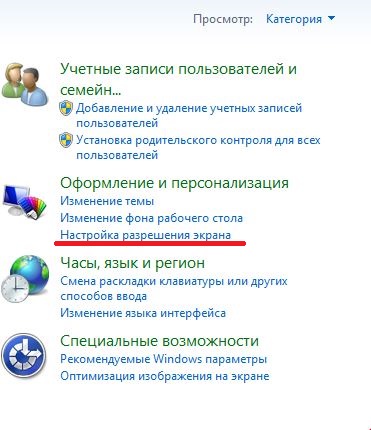Постоянная работа с компьютером иногда приводит к некоторым не совсем приятным вещам для пользователя. Это происходит в том случае, если он не знает, как уменьшить масштаб своего экрана на компьютере. Когда на дисплее видны только символы очень маленького размера, то человеку приходится сильно напрягать свои глаза, чтобы прочитать всю информацию. Однако справиться с данной проблемой вполне возможно, причем для этого не потребуется инсталляция каких-либо специализированных программ или приложений. Давайте рассмотрим, как это делается и, какие из всех известных способов будут наиболее подходящими и несложными в реализации.
Постоянная работа с компьютером иногда приводит к некоторым не совсем приятным вещам для пользователя. Это происходит в том случае, если он не знает, как уменьшить масштаб своего экрана на компьютере. Когда на дисплее видны только символы очень маленького размера, то человеку приходится сильно напрягать свои глаза, чтобы прочитать всю информацию. Однако справиться с данной проблемой вполне возможно, причем для этого не потребуется инсталляция каких-либо специализированных программ или приложений. Давайте рассмотрим, как это делается и, какие из всех известных способов будут наиболее подходящими и несложными в реализации.
Как уменьшить масштаб экрана на компьютере
Этот способ достаточно сложный, однако воспользоваться им сможет любой начинающий пользователь. Кроме того, он применим для всех операционных систем компьютера. Работает такой вариант следующим образом:
- Начните настройку экрана с нижней панели. Найдите значок «Пуск» и кликнете по нему.
- Откроется мену, где выберите кнопку «Панель управления».
- Далее идите в раздел, связанный с оформлением и персонализацией экрана.
- Найдите там строку, отвечающую за «Экран». Кликните на нее и подождите, пока не всплывет новое меню, в котором будет вкладка, предлагающая различные варианты для чтения экрана.
- Выберите 100% и подтвердите данную операцию.
- Затем найдите с левой стороны от меню в настройки экрана, сначала кликните по нему и, после по значку «Разрешение экрана».
- Для подтверждения новых настроек нажмите на «Ок».
Важно! Если вы решите обновить свое программное обеспечение на Windows или заменить материнскую плату компьютера, то данные настройки могут вернуться в положение по умолчанию и размеры изображения на экране изменятся!Но даже в этом случае, можно достаточно быстро исправить ситуацию. Просто повторите то же самое с настройками экрана, и вы легко вернете его желаемые размеры.
Еще одно применение данного способа
Тот же самый способ можно использовать немного по-другому, а именно:
- Правой кнопкой кликните по любой точке вашего экрана. Откроется контекстное меню рабочего стола.
- В данном меню сразу же нажмите на «Разрешение», а после того, как появятся «Настройки экрана», кликните и на них.
- Появится шкала регулирования размеров значков в процентах. Отрегулируйте шкалу так, как вам нравится, и закроете это меню.
Как видите ничего сложного, только следуйте нашей инструкции и у вас все получится.
Самый быстрый способ, работающий почти во всех случаях – зажать кнопку Ctrl и колесиком мышки увеличивать/уменьшать масштабы.
Уменьшаем размеры экрана при помощи клавиатуры
Допустим, что вы по каким-либо причинам не можете воспользоваться любым из вышеописанных способов. Иногда бывает так, что доступна только клавиатура или вам просто гораздо удобнее работать с графическими редакторами. Чтобы настроить размер экрана так, как вам нравится, можно воспользоваться лишь сочетанием кнопок вашей клавиатуры. Делается это таким образом:
- Нажмите на клавиатуре Ctrl и +, в том случае, когда необходимо увеличение размера, а для его уменьшения, воспользуйтесь Ctrl и -.
- Если нажать всего один раз на любую из этих кнопок, то размеры на экране поменяются на 10% в сторону увеличения или уменьшения.
Выполняйте данную операцию до тех пор, пока вы не получите желаемый результат. Данный способ позволяет оперативно уменьшить масштаб экрана с помощью клавиатуры всего за пару минут.
Как отрегулировать размеры экрана, используя браузер или текстовые редакторы
А теперь, давайте посмотрим, как можно изменить размеры экрана, при помощи браузера или различных редакторов. Порядок работы с ними представляет собой следующие действия:
- Идите в верхний правый угол и кликните на главное меню, а после и на строку «Вид».
- Появится новое окно, в котором необходимо выбрать «Масштаб». При помощи данной функции вам будет предложено масштабирование, вы можете ею воспользоваться и изменить изображение так, как вам нравиться.
Это также достаточно простой метод, которым можно пользоваться, когда нет много свободного времени для решения данной проблемы.
А теперь посмотрим, как работает вариант масштабирования с помощью браузера:
- находим вкладку «Вид» и кликаем на нее;
- затем в меню просмоторщика нажимаем на «Масштаб»;
- появятся вкладки уменьшения и увеличения размеров, а также строка сброса;
- кликните на той, которая вам необходима и после работы с ней просто сохраните полученный результат.
Точно таким же образом, можно уменьшить масштаб на ноутбуке. Порядок действий в данном случае будет абсволютно идентичным.
Важно! В настоящее время, существует большое количество браузеров различных версий и разработок, поэтому не факт, что данный способ можно будет использовать для любого из них.
У многих браузеров вместо вкладки «Масштаб», используется обычное цифровое обозначение, к примеру «120». Это и будет прямым масштабом для вашего экрана. Просто нажмите на данную вкладку и спокойно поменяйте изображение. Можно попробовать несколько его вариантов и, после сравнения остановиться на самом удобном для вас.
Итак, вы теперь точно знаете, как уменьшить масштаб экрана на компьютере при помощи самых разнообразных способов. При этом изменить размеры изображения можно даже в том случае, когда у вас не работает или отсутствует компьютерная мышка. А знание настроек текстовых редакторов и браузеров позволит добиться желаемого результата намного быстрее.